Előfordult már, hogy csak úgy készített vagy töltött le fényképet, hogy észrevette, hogy vízjelek borítják? Ezek a logók vagy szövegek elég zavaróak lehetnek, és még a kép általános vonzerejét is befolyásolhatják. A vízjelek eltávolítása elengedhetetlen lehet, különösen akkor, ha azt szeretné, hogy fényképei zavaró tényezők nélkül ragyogjanak. Vizsgáljuk meg, hogyan kell vízjel eltávolítása a fényképről és élvezze őket, ahogyan látni kellett őket.
1. rész: Vízjel eltávolítása a fényképről
1. AI eltávolítással
AVAide vízjel eltávolító egy csúcsminőségű megoldás a vízjelek eltávolítására a fényképekről a mesterséges intelligencia erejével. Kifejezetten jól teljesít a különböző fotóformátumokon, beleértve a PNG, JPG, JPEG, GIF és sok más formátumot.
Az AVAide Watermark Removal számos könnyen használható lehetőséget kínál a vízjelek fotóiról való eltávolítására. Ezek a lehetőségek közé tartozik az ecset, a lasszó és a sokszögű. Garantálja a hibátlan eredményt, így a fényképek mentesek az eltávolított vízjel maradványaitól. Magabiztosan használhatja az AVAide Watermark Remover-t anélkül, hogy aggódnia kellene a vírusoktól vagy a reklámoktól. Ez a platform hirdetés-, vírus- és kockázatmentes, és problémamentes vízjel-eltávolítási élményt kínál.
1. lépésNyissa meg webböngészőjét, és keresse meg az AVAide Watermark Remover hivatalos webhelyét a teljes hozzáféréshez.
2. lépésKattints a Válasszon egy fényképet gombot a vízjeles fénykép feltöltéséhez a helyi mappából.
3. lépésAz AVAide Watermark Remover három lehetőséget kínál a vízjel eltávolítására. A feladatot a Kefe, Lasszó, és Sokszögű.
Használhatja a Kefe hogy megjelölje a vízjelnek azt a részét, amelyet el szeretne távolítani. A Lasszóval körberajzolhatja az eltávolítani kívánt vízjelet. Használhatja a Sokszögű pontos és precíz kijelölések elvégzéséhez egyenes vonalú szegmensek létrehozásával. Ha több kiemelés van, kattintson a gombra Radír hogy távolítsa el őket.
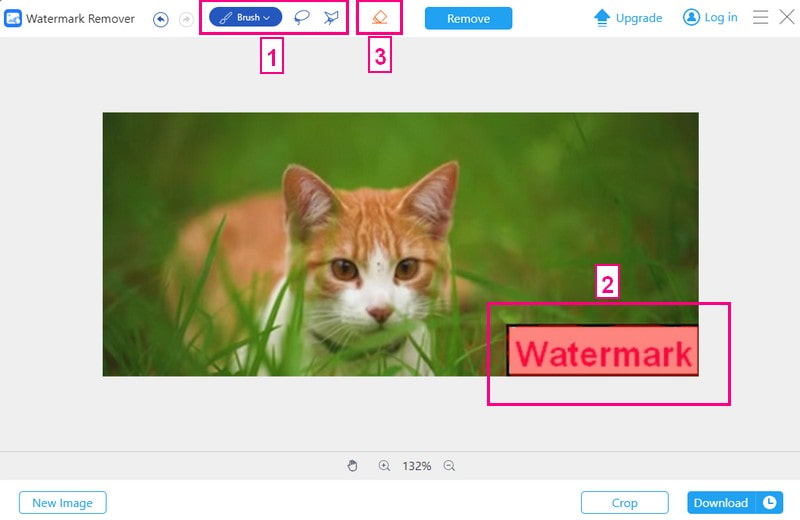
4. lépésHa a vízjel megfelelően van kiemelve, kattintson a gombra Távolítsa el gomb. Az AVAide Watermark Remover csak néhány másodpercet vesz igénybe, hogy eltávolítsa a kiemelt vízjelet a fényképről.
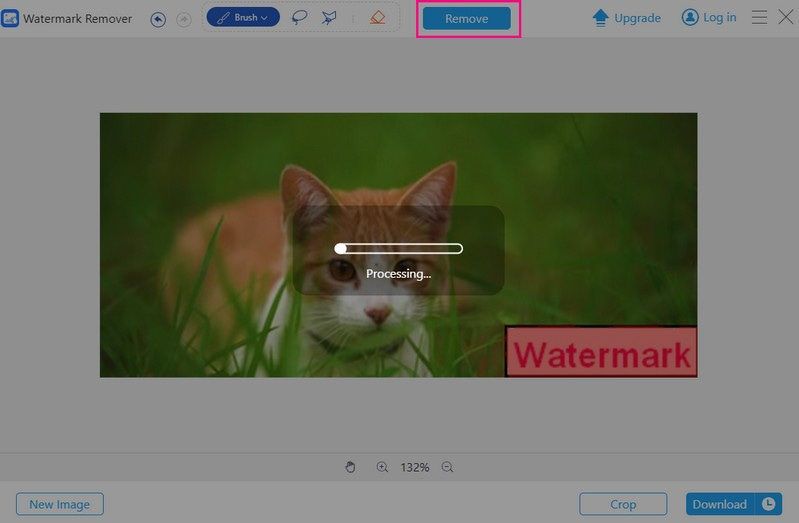
5. lépésÜsd a Letöltés gombbal mentheti a képet vízjel nélkül a helyi mappába.
2. Homályosítással
A kiemelkedő platform, amely a vízjeleket online eltávolíthatja elmosódásukkal, a Fotor Remove Watermark Image Online. Lehetőségeket kínál a vízjelek elmosására: kör alakú és lineáris. Kiválaszthatja azt a formát, amely a legjobban kiegészíti a képét. Ez az online szolgáltatás biztosítja, hogy szerkesztett képei professzionális és csiszolt megjelenésűek maradjanak. Ezenkívül lehetővé teszi az elmosódás intenzitásának finomhangolását az Ön igényei szerint.
1. lépésKeresse fel a Fotor Remove Watermark From Image Online hivatalos webhelyét webböngészőjével.
2. lépésKattints a Próbáld ki az AI Watermark Remover programot a főoldal középső részén.
3. lépésNavigáljon a Beállítani szakasz. Görgessen le, keresse meg a Elhomályosít lehetőséget, és válassza ki azt. A legördülő menüből válassza a lehetőséget Kör alakú vagy Lineáris. Ezen kívül módosíthatja a szintjét Elmosódás intenzitása preferenciái szerint.
4. lépésHelyezze arra a fő témára, amelyre fókuszálni szeretne. Emiatt a vízjel nem lesz kiemelve, ami elmosódást eredményez körülötte. Ha elégedett, kattintson a gombra Alkalmaz gombot a változtatások megerősítéséhez.
5. lépésHa elégedett a változtatásokkal, kattintson a gombra Letöltés gombot a fénykép vízjel nélküli mentéséhez.
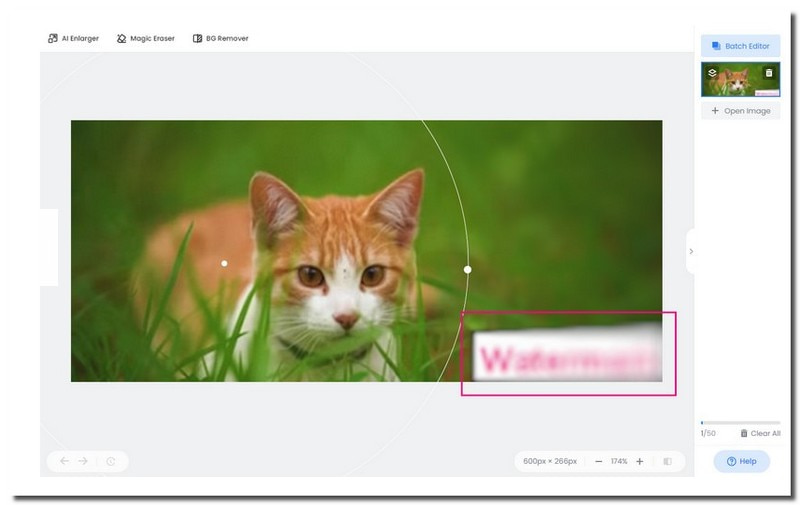
3. Photoshop
Szeretné javítani képeit a zavaró vízjelek eltávolításával? Ne keressen tovább, mint az Adobe Photoshop, egy fotószerkesztő, amely precíz kivágással segít eltávolítani a vízjeleket a képekről.
Könnyen kiválaszthatja a megtartani kívánt területet, így hatékonyan kivághatja a vízjeleket. Ez a funkció biztosítja, hogy a képek még a vízjelek eltávolítása után is tisztaak maradjanak. Megőrzi az általános vizuális vonzerőt. A vízjel eltávolításon túl a Photoshop szerkesztőeszközök széles skáláját kínálja. Lehetővé teszi a képek javítását, és tetszetős megjelenés létrehozását.
1. lépésKezdje az Adobe Photoshop elindításával, és nyissa meg a képet a vízjellel.
2. lépésNyomja meg a Vágóeszköz az eszköztár bal sarkában található. Ezen kívül egyszerűen megnyomhatja a C gombot a billentyűzeten.
3. lépésMozgassa a vágódoboz sarkait vagy széleit, hogy lefedje a megtartani kívánt részt. Ügyeljen arra, hogy hagyja ki a vízjelet.
4. lépésnyomja meg Belép vagy nyomja meg a Pipa gombot az eszköztáron a kivágás véglegesítéséhez. Ez a művelet eltávolítja a kép nem kívánt részét.
5. lépésA változtatások megtartásához lépjen a következőre: Fájl, Megment vagy Fájl, Mentés másként a szerkesztett kép vízjel nélküli letöltéséhez.
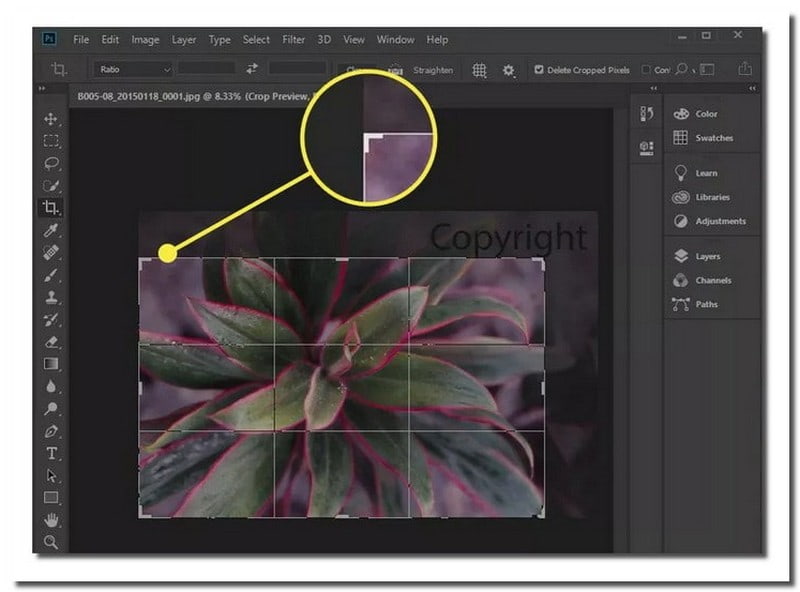
4. Átfedéssel
A Fotophire egy praktikus képszerkesztő platform, amely segít törölni a vízjeleket a fényképekről úgy, hogy egy másik képpel letakarja őket. Úgy tervezték, hogy felhasználóbarát legyen, így kezdők és tapasztalt felhasználók számára is elérhető. A vízjel eltávolítását a Photo Eraser funkció segítségével éri el. Lehetővé teszi, hogy a képen lévő vízjelet egy másik választott képre cserélje. Ez a folyamat segít megőrizni a fénykép általános esztétikáját, miközben eltávolítja a nem kívánt vízjeleket.
1. lépésHa még nem tette meg, tegye a Fotophire-t a számítógépére.
2. lépésVálassz a Fotó radír a Fotophire-ben. Ezután kattintson a Nyisd ki hogy betöltse a képet a vízjellel és a helyette használni kívántal.
3. lépésHasználja a kiválasztó eszközt az eltávolítani kívánt vízjel terület körvonalazásához. A vízjel kiválasztása után kattintson a gombra Törli.
4. lépésKattints a Kép hozzáadása hogy a kívánt képet hozza be a vízjel helyett. A helyettesítő képet átméretezheti és áthelyezheti oda, ahol a vízjel volt. Ha elégedett, kattintson Alkalmaz megerősítéséhez.
5. lépésNavigáljon ide Fájl és válassz Mentés másként a szerkesztett kép vízjel nélküli mentéséhez. Ezután válassza ki a formátumot és a mentés helyét.
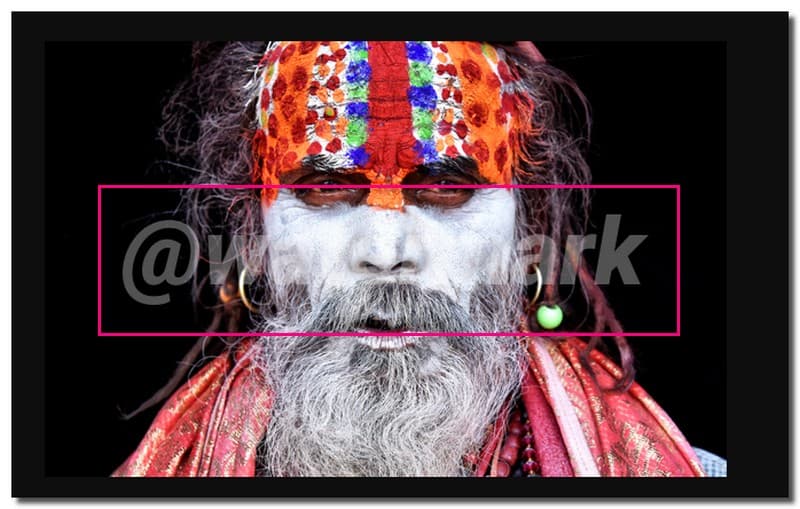
2. rész: Hogyan távolítsuk el a vízjelet a Batch-ben lévő fényképekről
A Bitwar Watermark Expert egy ingyenes program, amely a vízjelek eltávolítására szolgál a fényképekről. Ez a program olyan digitális fényképezőgéppel vagy mobiltelefonnal készített fényképekhez hasznos, amelyek vízjellel, például dátumbélyegzővel és eszközinformációkkal vannak ellátva. A kötegelt eltávolítást egyetlen kattintással engedélyezheti, így időt és erőfeszítést takaríthat meg. Szerkesztés után a program gondoskodik arról, hogy a képminőség és felbontás sértetlen maradjon. Ráadásul egyszerűen és problémamentesen használható, így minden szintű felhasználó számára alkalmas.
Tehát hogyan távolíthatja el a vízjeleket a fényképekről a Bitwar Watermark Expert segítségével? Az alábbiakban felsoroljuk azokat a lépéseket, amelyekre támaszkodhat!
1. lépésElőször telepítse a Bitwar Watermark Expert programot a számítógépére. A telepítés után töltse fel a szerkeszteni kívánt fényképeket.
2. lépésKattints a Egyedi törlés vagy Téglalap kiválasztása gombot az eszköztáron. Húzza át az első fénykép vízjelterületét az eltávolításhoz.
3. lépésÜsd a Kötegelt törlés gomb. Ezután állítsa be az összes fénykép referenciapozícióját, például a Bal felső sarok a felugró ablakban. Ezután nyomja meg a Igen gombot a választás megerősítéséhez.
4. lépésA vízjelek eltávolítása után egy üzenet kéri, hogy nyissa meg a kimeneti útvonalat. Kattintson rá a szerkesztett fotók megkereséséhez és megtekintéséhez. Végül ellenőrizze, hogy sikeresen eltávolította-e a vízjeleket.
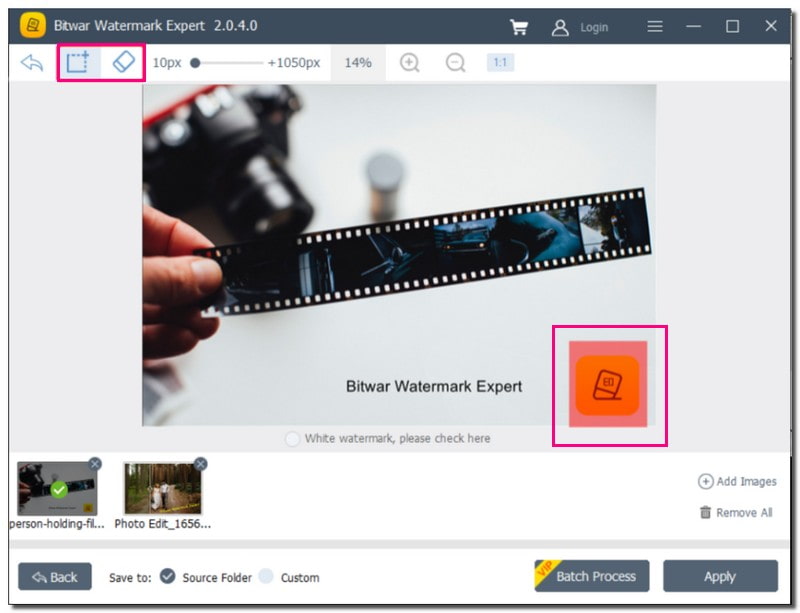
3. rész Néhány tipp és megjegyzés a vízjel eltávolításához
Szeretett volna már vízjelet eltávolítani egy képről? Nézzünk néhány egyszerű tippet és megjegyzést, amelyek segítenek hatékonyan eltávolítani a vízjeleket, miközben a dolgok egyszerűek és informatívak maradnak.
1. Használjon nagy felbontású forrásfájlt
Kezdje a nagy felbontású forrásfájlokkal, amikor csak lehetséges. A nagyobb felbontású képekkel való munka több részletet biztosít, és minden szerkesztés, beleértve a vízjel eltávolítását, valószínűleg kevésbé lesz észrevehető.
2. Használja a megfelelő eszközt
Győződjön meg arról, hogy professzionális és törvényes eszközt használ a vízjel eltávolítására. Kérjük, kerülje a megbízhatatlan vagy jogosulatlan külső platformok használatát.
3. Nagyítás a pontosság érdekében
Nagyítsa fel a képet, hogy a részleteken dolgozzon. Segít a vízjel körüli pontos beállításokban.
4. Simára keverjük
A változtatások zökkenőmentesen keverednek, például a színek keverésével. Nem akarja, hogy úgy nézzen ki, mintha ráragasztott volna valamit.
5. Mentse el a másolatot
Mentse el a szerkesztett képet külön másolatként az eredeti felülírása helyett. Így referenciaként megőrzi a vízjeles verziót.
4. rész. GYIK a vízjel eltávolításával kapcsolatban
Mi az a vízjel a fényképen?
A vízjel egy látható szöveg, logó vagy minta, amelyet a digitális fényképre borítanak, hogy azonosítsák annak eredetét vagy tulajdonjogát. Segít megvédeni a kép szellemi tulajdonát, és elismerést ad az alkotónak.
Vannak ingyenes alternatívák a vízjelek eltávolítására?
A vízjelek eltávolításakor az ingyenes eszközöknek korlátozásai lehetnek. Erőteljes és sokoldalú megoldásért fontolja meg az AVAide Watermark Remover terméket. Biztosítja a hatékony eltávolítást a képminőség megőrzése mellett.
Elvégezhető a vízjel eltávolítása a képminőség befolyásolása nélkül?
Egyes eszközök megpróbálják megőrizni a kép szép megjelenését, de a precíz mentése úgy, ahogy volt, kihívást jelenthet. Érdemes megőrizni az eredeti kép másolatát, ha a vízjel eltávolítása nem várt módon módosítja azt.
Hogyan távolíthatok el vízjelet a Canváról?
Nyissa meg a Canvát, és válassza ki a fényképét. Kattintson a Vízjel eltávolítása lehetőségre a jobb alsó sarokban, majd a Vásárlás lehetőségre a prémium szolgáltatáshoz. Alternatív megoldásként kattintson a Letöltés gombra, és válassza a Letöltés Canva Pro segítségével lehetőséget, hogy előfizethessen, és vízjel nélküli képeket kapjon.
Könnyen eltávolíthatók a vízjelek?
Noha számos lehetőség közül választhat a vízjelek eltávolítására a fényképekről, nagyszerű ötlet egy mesterséges intelligencia által működtetett vízjeleltávolító választása. Gyors, precíz és egyszerű, megkímélve Önt attól, hogy speciális szerkesztési ismeretekre van szüksége.
Ott van hogyan lehet eltávolítani a vízjelet a fényképről vége az utazásnak! Könnyű peasy, igaz? A beágyazott vízjel nélküli fénykép elkészítése csak néhány percet vesz igénybe.
Fontolja meg az AVAide Watermark Remover használatát, amely könnyen használható megoldás a vízjelek fotókról való eltávolítására! Egyszerű kezelőfelülete és fejlett funkciói gyerekjátékossá teszik a folyamatot. Próbálja ki még ma, és soha nem látott vízjel-mentes vizuális élményben lesz része!

Könnyen, minőségromlás nélkül szabaduljon meg a bosszantó vízjelektől és a nem kívánt tárgyaktól a fotóiról.
PRÓBÁLJA KI MOST



